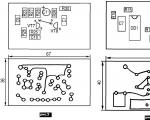Photoshop: жедел жады жеткіліксіз. Photoshop өнімділігін оңтайландыру Photoshop неге жад көлемін анықтай алмайды
Photoshop-та әлсіз компьютерлерде жұмыс істегенде, жедел жадтың жетіспеушілігі туралы қорқынышты диалогтық терезені көруге болады. Бұл үлкен құжаттарды сақтау, ауыр сүзгілерді қолдану және басқа әрекеттер кезінде орын алуы мүмкін.

Бұл мәселе барлық дерлік Adobe бағдарламалық өнімдері өз жұмысында жүйелік ресурстарды барынша пайдалануға тырысатындығына байланысты. Олар үшін бұл әрқашан «жеткіліксіз».
Физикалық есте сақтау
Бұл жағдайда бағдарламаны іске қосу үшін компьютерде физикалық жады жеткіліксіз болуы мүмкін. Бұл аналық платаның сәйкес коннекторларында орнатылған жолақтар.

Оның көлемін басу арқылы табуға болады RMBбелгішесі бойынша «Компьютер»жұмыс үстелінде және таңдау «Сипаттар».

Жүйе сипаттары терезесі әртүрлі ақпаратты, соның ішінде ЖЖҚ көлемін көрсетеді.

Бағдарламаны орнатпас бұрын дәл осы параметрді ескеру қажет. Жұмыс істеуді жоспарлап отырған нұсқаның жүйелік талаптарын мұқият оқып шығыңыз. Мысалы, Photoshop CS6 үшін 1 ГБ жеткілікті болады, бірақ CC 2014 нұсқасы қазірдің өзінде 2 ГБ қажет болады.
Жад жеткіліксіз болса, қосымша жад таяқшаларын орнату көмектеседі.
Виртуалды жады
Компьютердің виртуалды жады - бұл жедел жадқа (RAM) «сәйкес келмейтін» ақпарат жазылатын арнайы жүйелік файл. Бұл қажет болған жағдайда қатты дискіге «қосымша» ақпаратты түсіретін физикалық жадтың жеткіліксіздігінен туындайды.
Photoshop барлық жүйелік ресурстарды өте белсенді пайдаланатындықтан, пейджинг файлының өлшемі оның жұмысына тікелей әсер етеді.
Кейбір жағдайларда виртуалды жадты ұлғайту диалогтық терезенің пайда болуымен мәселені шешуі мүмкін.

Пейджинг файлы үшін жеткілікті бос орын бар дискіні таңдаңыз, өйткені осылайша конфигурацияланған ол бірден көрсетілген өлшемде болады (біздің жағдайда 9000 МБ).
Своп файлының өлшемін шексіз үлкейтуге болмайды, себебі бұл мағынасы жоқ. 6000 МБ жеткілікті болар еді (физикалық жад көлемі 3 ГБ).
Өнімділік параметрлері және Photoshop скретч дискілері
Бұл параметрлер мына жерде орналасқан «Өңдеу – Параметрлер – Өнімділік».

Параметрлер терезесінде біз бөлінген жадтың өлшемін және Photoshop өз жұмысында пайдаланатын дискілерді көреміз.

Бөлінген жад блогында берілген жүгірткі арқылы оның өлшемін үлкейтуге болады. Жоғарыдағы өлшемді ұлғайтпаған жөн 90% , себебі Photoshop жұмыс істеп тұрған кезде іске қосылатын қолданбаларда (мүмкін фондық режимде) мәселелер туындауы мүмкін.
Скретч-дискілермен бәрі әлдеқайда қарапайым: бос орны көбірек біреуін таңдаңыз. Бұл жүйелік диск емес болғаны жөн. Бұл параметрді тексеруді ұмытпаңыз, өйткені бөлінген дискіде жеткілікті жұмыс орны болмаса, бағдарлама әрекет етуі мүмкін.
Тіркеу кілті
Егер қатеден құтылуға стандартты құралдар көмектеспесе, бізде жедел жадтың көп екенін айтып, Photoshop-ты алдауға болады. Бұл жүйелік тізілімдегі арнайы кілттің көмегімен жасалады. Бұл әдіс өнімділік параметрлерін конфигурациялауға тырысқанда пайда болатын ескерту хабарын шешуге де көмектеседі. Бұл қателердің себебі бірдей - проблемалар немесе жеткіліксіз жад.

- Мәзірдегі сәйкес пәрменмен тізілім редакторын іске қосамыз «Жүгіру» (Windows+R).

- Филиалға барайық
HKEY_CURRENT_USER\Software\Adobe\

Каталогты ашыңыз «Фотошоп», онда атауында сандары бар басқа қалта болады, мысалы, "80,0"немесе "120,0", бағдарлама нұсқасына байланысты. Біз оны басамыз.
Егер осы филиалда мұндай қалта болмаса, онда барлық әрекеттерді осы жолда орындауға болады:
HKEY_LOCAL_MACHINE\Software\Adobe\
- Оң жақ блокты пернелермен тінтуірдің оң жақ түймешігімен басып, таңдаңыз «Жаңа – DWORD мәні (32 бит)».

- Біз кілтке келесі атауды береміз:
PhysicalMemoryMB қайта анықтау

- Жасалған кілтті тінтуірдің оң жақ түймешігімен басып, таңдаңыз «Өзгерту».

- Ондық санау жүйесіне ауысып, мәнін тағайындаңыз «0»
дейін "24000", ең үлкенін таңдауға болады. басыңыз Жарайды.

- Бұған сенімді болу үшін құрылғыны қайта жүктеуге болады.
- Енді бағдарламада өнімділік параметрлерін ашқаннан кейін біз келесі суретті көреміз:

Егер қателер ақаулар немесе басқа бағдарламалық жасақтама факторларынан туындаса, осы қадамдардан кейін олар жойылуы керек.
Осы сәтте жедел жадтың жеткіліксіздігімен мәселені шешудің нұсқалары таусылды. Оңтайлы шешім физикалық жадты арттыру болады. Бұл мүмкін болмаса, басқа әдістерді қолданып көріңіз немесе бағдарламаның нұсқасын өзгертіңіз.
Сіздің компьютеріңіз қаншалықты күрделі болса да, Photoshop - оның барлық ресурстарын жұтып қоятын құбыжық. Ерте ме, кеш пе, бәрі мұнымен бетпе-бет келеді.
Жақында мен фотошопта WEB үшін анимациялық ашық хатты сақтау кезінде жадтың жетіспеушілігі сияқты мәселеге тап болдым.
Осы себепті коллажды үш рет қайта жасауға тура келді.
Себебін білмеймін, бірақ бір коллажда көп жұмыс істеуге тура келді...
Себептерді іздеу мені интернетке әкелді.
Бірінші себеп, белгілі болғандай, TEMP қалтасының өзінде жатыр.
бұл қалта жүйеде орналасқан және оны Photoshop бағдарламасында жазылған әрекеттерден тазарту қажет
(одан жойылғанның барлығын жоюға болады- айтпақшы, компьютердің жедел жады да тазартылған).
Есіңізде болсын:
Бір суретпен (фотосурет) манипуляцияларды жаһандық деңгейде неғұрлым көп орындасаңыз, осы операциялардың барлығын сақтау үшін соғұрлым көбірек жад қажет.
Есіңізде болсын:
ЖЖҚ ауыстыру файлы Photoshop ресурстарды қатты логикалық дискілерден алады.
Есіңізде болсын:
«Ақаулықтардың» себептері:
- 1. Adobe Photoshop CS бұзылған болса, Photoiop қате болады.
- 2. Adobe Photoshop CS бағдарламасымен жұмыс істеу үшін сізге кемінде 1 ГБ қажет. ЖЖҚ (ең дұрысы 2 ГБ.)
- 3. Photoshop-та ақау болмау үшін барлық қажет емес бағдарламаларды жабу керек.
- 4.Тапсырмалар реттеушісін қараңыз және қажет еместерді өшіріңіз.
- 5.Photoshop қасиеттерін тексеріңіз және компьютеріңіздің жүйелік талаптарын қараңыз.
Фотошопты қажетсіз және сирек қолданылатын жиынтықтарды алып тастау арқылы жеңілдетуге болады:
текстуралар, қылқаламдар, түс үлгілері, әрекеттер, стильдер, градиенттер және т.б.
Мұны істеу үшін, әрине, щеткалар, градиенттер немесе әрекеттер жиынтығын жасай білу қажет, мысалы, нақты жағдай үшін қажет.
Ақпарат палитрасында кеңейтілген панельді көрсету параметрлерін қосыңыз
және жұмысыңызды талдаңыз.
Photoshop бағдарламасын ашыңыз, Photoshop бағдарламасында ақпарат терезесін ашыңыз.
Бұл келесідей болады:
фотошоп туралы ақпарат:

Пайдалы кеңес: Дискіні таңдау:
Графикамен жұмыс істеу үшін уақытша Photoshop файлы үшін бөлек бос 20 гиг диск бөліңіз.
және Photo-Graph параметрлерін көрсетілгендей орнатыңыз:
Диск МОЛДАЙ бос болуы керек.

Жадтан Edit-Delete командасын орындап, тазалау керек элемент немесе буфер түрін таңдаңыз.
Элемент түрі немесе буфер тазартылса, ол күңгірттенеді.
«Жадтан жою» командасыоперацияларды жадтан біржола жояды және қабатта жасалған әсерлерді қайтара алмайсыз. Жадтан жоюды қайтару мүмкін емес.
Жадтағы ақпарат көлемі көп болған кезде «Жадтан жою» командасын қолданыңыз
немесе ескі пәрмендерден бас тартпайтыныңызға сенімдісіз, сонымен қатар бұл Photoshop өнімділігіне айтарлықтай әсер еткенде.
Егер сіздің Photoshop баяу болса, және сізге жедел жады жеткіліксізмәселелеріңізді шешу үшін,
Бұл кеңес сізге де көмектеседі. Фотошопқа кіріп оны ашайық.


Мұнда келесі параметрлерді орнату керек:
- Жадты пайдалану .
- Тарих және кэш .
- Scratch дискілері .
- GPU параметрлері .
Бірінші бағанда бағдарлама сілтеме жасайтын жалпы қолжетімді жедел жадты сандық форматта немесе бүкіл жадтың пайызы ретінде орнатуға болады.
Мұнда қадамдар тарихының деңгейін (олардың саны), кэш деңгейін және оның өлшемін енгізу керек.
Жұмыс дискілері жүйелік немесе көмекші болуы мүмкін.
Соңында, жанындағы құсбелгіні қоюға болады GPU параметрлері .
Осылайша, біз GPU-ның аппараттық жеделдетілуін қосамыз.
Егер Adobe Photoshop бағдарламасы әлі де сіз күткендей жұмыс істемесе,
Бұл ЖЖҚ-ны қажетсіз компоненттерден тазартуға болады.
Мұны істеу үшін мәзірге өту керек

Мұнда сіз 4 параметрді көресіз:
Алдыңғы әрекеттер, алмасу буфері, тарих, барлық әрекеттер:
Оларды басып, оларды бір-бірлеп жадтан жойыңыз.
Сондықтан сізде мүмкіндік бар анық тарих
жедел жадтан немесе алмасу буферінен және т.б.
Бұл мақала компьютердің тазалығына алаңдайтындар үшін пайдалы.
Өйткені, егер сіз компьютермен шындап жұмыс жасасаңыз - оның толық бағдарламалық құралын пайдаланыңыз, біраз уақыттан кейін бұл - әрине, компьютердің тиімділігі төмендейді! Бағдарламалық қамтамасыз етудің барлық қоқыстары жиналады! ЖЖҚ жады толы!!
Егер сіздің компьютеріңіз баяулай бастаса, сізге бүгін біз жасайтын шағын бағдарлама көмектеседі. Қорқудың қажеті жоқ: кәдімгі Windows блокнотын (Windows) - мәтіндік редакторды қалай пайдалану керектігін білсеңіз, бәрі оңай болады.
Ал, бастайық: жеке жедел жад тазалау құралын жасаңыз!
...бағдарламалық құрал фрагменттерінің қалдықтарынан жартылай құтылуға көмектесетін бағдарлама.
Әрине, мұндай тазалау мақсаттары үшін анағұрлым жетілдірілген пайдаланушылар тиімдірек «тазалау» бағдарламаларымен жұмыс істейді, бірақ бастау үшін ЖЖҚ жадын қадағалау және тазалаудың бүгінгі әдісі де қолайлы.
Басқа тақырыптар туралы... веб-сайттағы келесі жарияланымдарда - сондықтан жазылыңыз...
Сонымен: компьютердің бітелуі суретте айқынырақ көрінеді: жүйені бақылау гаджетін, атап айтқанда RAM көрсеткіштерін пайдаланатындар бұл мәселемен таныс!
Суретте жедел жадтың 50% (кездейсоқ қол жеткізу жады) толы - бұл қалыпты жағдай. Бірақ ине спидометрдің соңғы нүктесіне жақын болғанда) - бұл компьютерді тазалау уақыты келді дегенді білдіреді - RAM компьютерінің жедел жады тазалауды қажет етеді!
RAM тазалау құралын қалай жасауға болады
Мақаланың тақырыбына мен қосайын: қазір көптеген, көптеген пайдаланушылар бос уақыттарын интернет ойындарында өткізуді қалайды! бірақ, өзіңіз білетіндей, ойыншықтардың көпшілігі заманауи компьютерлерге арналған (қуат, компьютер жады және т. қандай да бір жолмен компьютердің пайдалы жедел жадын босату үшін.
Сондай-ақ, «ойнауды» ұнататындар үшін, қолданушы кейбір файлдарды «қиып алған» кезде ДК жұмысын қалыпқа келтіруге арналған DirectX 11 бағдарламасы туралы білу өте пайдалы болар еді. стратегияның түрі... (компьютер қателеспеуі немесе баяулауы үшін...) - DirectX 11 тегін жүктеп алу үшін осы жерге өтіңіз.
Сонымен, RAM тазалау құралын жасау үшін сізге күрделі есептеулер қажет емес - бәрі қарапайым: керемет дерлік!
Блокнотты іске қосу (мәтіндік құжат құру); суретте көрсетілгендей... Сіз құжатты, айталық, «Кітапханалар» бөлімінде жасай аласыз. Бірақ мен сізге «D» бөлімінде RAM Cleaner қалтасын жасауды ұсынамын. Бұл жағдайда: файл қозғалмай қалады!
Төменде мен берген жолдарды көшіріп, жасалған дәптер бетіне көшіріңіз.
MsgBox "ЖЖҚ жадын тазартқыңыз келе ме...?",0,"ЖЖҚ эксклюзивті тазалау" FreeMem=Space(705200000) Msgbox"ЖЖҚ тазалау компьютеріңізде сәтті аяқталды!",0,"ЖЖҚ эксклюзивті тазалау"
Енді жұмысыңызды мұқият қарастырыңыз: жасалған құжатты сақтау керек.
Блокнот мәзірінде меңзерді «Файл» үстіне апарыңыз, «Басқаша сақтау» тармағын таңдап, файл атауын көрсетіңіз (мұнда көшіріңіз)
«Файл түрі» бөлімінде «Барлық файлдарды» таңдаңыз... төмендегі фотодағыдай...
Осы қадамдардан кейін ram_cleaner файлы жасалған қалтада пайда болады - оның мәтіндік нұсқасын жоюға болады!
Маңызды! ыңғайлы болу үшін бұл файлды (көшіру арқылы), айталық, «C» дискідегі «Құжаттар» қалтасына тасымалдаңыз және тазалауды жылдам бастау үшін жұмыс үстеліне төте жолды жіберіңіз.
ЖЖҚ жадын тазалау қажет деп санаған кезде төте жолды екі рет басып,...
...келесі модальды терезелер пайда болады)) оларда сіз риясыз «OK» түймесін басыңыз.
ЖЖҚ жады автоматты түрде тазаланады!
КІШІ ТЕОРИЯ:
FreeMem=Бос орын(705200000)
...код үзіндісі 7 ГБ оперативті жадты нақты тазартады.. Егер жадыңыз 2 немесе 3-4 ГБ болса, оны 5 нөлден кейін 2048-ге ТІРІС өзгертіңіз.
Модальды терезелердің стилистикасы:
Msgbox - «ЖЖҚ тазалау сәтті аяқталды...», 0, «ЖЖҚ эксклюзивті тазалау»
Бұл код бөлігі «ЖЖҚ тазалау сәтті аяқталды...» хабарын көрсетеді (тырнақшаға алмаңыз).
Міне бітті!!
Бұл өте пайдалы және айтпақшы, Windows-пен жұмыс істеуге арналған толық мақаланы қарау.
Бұл менің әңгімемді шешуші түрде аяқтайды!..
Міне, Mozilla Firefox шолғышының параметрлерін сақтау туралы бейне - бұл күтпеген жағдайларда, әдеттегі жалықтыратын параметрлерсіз браузердің функционалдығын жылдам қалпына келтіруге көмектеседі!
Photoshop бағдарламасында жұмыс істегенде: «Жүктеу дискісі толы..» немесе «Жад жеткіліксіз...» белгісі пайда болады. Мен бұл сұрақты біздің қауымдастықтың бір мүшесінен алдым. Photoshop үшін жедел жадты бөлу ЖЕДЕЛ ЖАДТАУ ҚҰРЫЛҒЫСЫ - ЖЖҚТЫ САҚТАУ ҚҰРЫЛҒЫ. Қарапайым тілмен айтқанда, компьютердің немесе басқа құрылғының (RAM) жедел жады. Уақытша жадқа мәліметтерді енгізу үшін қызмет етеді. Компьютерді қайта іске қосқанда, ЖЖҚ мазмұны сақталмайды. Photoshop дыбыс деңгейін көрсетеді қол жетімді RAMЖәне идеалды жад ауқымыоның жұмыс істеуі үшін қажет (пайыздағы жалпы қолжетімді жадтың үлесі). Скретч-дискілердің мақсаты Егер жүйеде операцияны орындау үшін жедел жады жеткіліксіз болса, Photoshop өзінің технологиясын пайдаланады виртуалды жад, деп те аталады жұмыс дискілері. Скретч-диск – бос орыны бар кез келген диск немесе диск бөлімі. Әдепкі бойынша, Photoshop операциялық жүйе орнатылған қатты дискіні, әдетте C дискісін негізгі жұмыс дискісі ретінде пайдаланады. Photoshop анықтайды және көрсетеді барлық қолжетімді ішкі дискілерПараметрлер тақтасында. Теңшелімдер тақтасын пайдаланып, негізгі диск толған соң пайдаланылатын басқа скретч-дискілерді қосуға болады. CS2 үшін мұны істеуге болады: Өңдеу-Параметрлер-Сыртқы модульдер және скретч-дискілер CS5 үшін мұны істеуге болады: Өңдеу-Параметрлер-Өнімділік Негізгі жұмыс дискісі
Не істеу керек?
Менде мұндай проблема болған жоқ, бірақ мен оны қарастыруды шештім. Мұның себебі не болуы мүмкін және одан қалай құтылуға болады?
Мен оны түсінгенімдей сипаттап жатырмын, бірақ кейбір жағынан мүлдем дұрыс болмауым мүмкін.
«Photoshop басып алған» мәні әдепкі болып табылады, бірақ қажет болса, оны шамамен 75% өзгертуге болады.
Сіз мынаны көре аласыз: Өңдеу-Параметрлер-Cs5 үшін өнімділік

Өңдеу-Параметрлер-CS2 үшін жад және кэш жады



Қосу үшін Виртуалды жады(файлды ауыстыру), бос орын бар дискінің жанындағы құсбелгіні қойыңыз.
«OK» түймесін басыңыз.
Өзгерістердің күшіне енуі үшін Photoshop бағдарламасын қайта іске қосыңыз.
PS: Виртуалды жад Photoshop бағдарламасында әрі қарай жұмыс істеу үшін негізгі жұмыс дискісінде жад жеткіліксіз болған кезде ғана пайдаланылады, сіз Photoshop бағдарламасынан шыққанда ол жұмысын аяқтайды, яғни. Пейджинг файлын қауіпсіз пайдалануға болады;
Бос жады
Команда" Жадтан жою" мыналар пайдаланатын жадты босатуға мүмкіндік береді: Болдырмау пәрмені, Тарих тақтасы және алмасу буфері.
Өңдеу мәзірін таңдаңыз - Жадтан жоюжәне тазалағыңыз келетін элемент түрін немесе буферді таңдаңыз. Элемент түрі немесе буфер әлдеқашан тазартылған болса, ол күңгірттенеді.
Ескерту: Команда " Жадтан жою" пәрмендердің көмегімен немесе буферде автоматты түрде сақталған жад әрекеттерін біржола жояды. Жадтан жою жою мүмкін емес.
Мысалы, Өңдеу-Жою журналын таңдау Тарих тақтасынан барлық мұрағатталған күйлерді жояды. Жадтағы ақпараттың көлемі байқалатындай үлкен болған кезде «Жадтан жою» командасын қолданыңыз өнімділігіне әсер етеді Photoshop.
Бұл бәрін білу пайдалы болады деп ойлаймын
Windows 7 операциялық жүйесі алдыңғы әйгілі XP-ге қарағанда әлдеқайда көп қуат қажет. Және бұл, ең алдымен, жедел жадта (RAM) көрінеді - ол тек жүйелік қажеттіліктер үшін 1-1,5 ГБ сақтайды. Ал егер сіздің компьютеріңізде 2 ГБ немесе одан аз жедел жады болса, ресурсты қажет ететін бағдарламаларды іске қосқаннан кейін компьютер қатты баяулай бастауы мүмкін. Бұл физикалық жедел жады жеткіліксіз болған кезде жүйе виртуалды жедел жадты - қатты дискідегі пейджинг файлын пайдалана бастайды. Шынында да, ол жерде әрқашан әлдеқайда бос орын бар, бірақ мұндай жадтың жұмыс жылдамдығы әлдеқайда баяу, сондықтан жалпы өнімділік қолайсыз төмендейді. Бірақ кейде бар компьютерде қуатты бағдарламалармен жұмыс істеуге тура келеді. Мәселені шешудің қандай нұсқалары бар?

Ең дұрыс және айқын нұсқа, әрине, ноутбукты жөндеумен айналысатын кез келген дүкенге немесе қызметке бару (http://ant.sc/remont-noutbukov), басқа жедел жады сатып алу және орнату. Бірақ бұл әдіс әрқашан жақсы емес, міне, бұл бірнеше себептер:
- - Бұл белгілі бір уақыт пен ақшаны босқа кетіру. Бүгінгі күні, 2015 жылы 4 ГБ жинақ шамамен 30-40 АҚШ долларын құрайды.
- - Есте сақтау қабілетін физикалық түрде арттыру әрқашан мүмкін емес. Бұл әсіресе 2005-2007 жылдарға дейін (шамамен) шығарылған аналық платалар үшін өте маңызды, олар жадтың үлкен көлемін жай ғана шеше алмауы мүмкін. Басқаша айтқанда, сіз оны қанша орнатсаңыз да, аналық плата шектеулі мөлшерде ғана пайдалана алады.
- - Егер сізде Windows 7 жүйесінің 32 биттік нұсқасы (х86) орнатылған болса, ол ең көбі 3,25 ГБ жадпен жұмыс істей алады, қалғаны көрінбейді. Сондықтан, дұрыс жұмыс істеу үшін жүйені x64 нұсқасына қайта орнату қажет болуы мүмкін - бұл да ыңғайсыз.
Басқа нәрселермен қатар, пайдалы тапсырмалар үшін ресурстарды босатпай орындауға болатын функцияларды орындай отырып, ЖЖҚ бағдарламалармен босқа кететін жағдайлар жиі кездеседі.

Интернет браузерлері мен кәсіби графика, бейне және аудио өңдеу бағдарламалары ең көп жадты пайдаланады. Графика бойынша классикалық «ашкөздер» - Adobe Photoshop, Adobe Lightroom, Adobe Illustrator, Corel Draw; бейне - Sony Vegas Pro, Adobe Premiere Pro; аудио - Cubase, Logic Pro. Браузерлерде оннан астам қойындылар ашық болса, көп оперативті жадты пайдаланады, Google Chrome әсіресе осыдан зардап шегеді - 15 қойындыда ол ар-ождансыз 1 ГБ-тан аса алады.
Бірақ сіз мезгіл-мезгіл көптеген қойындылармен жұмыс істеуіңіз керек, жадты сақтау үшін оларды жауып, әр жолы қайта ашу керек емес пе? Жалпы, көптеген пайдаланушылар Интернетте табылған ақпаратты ашық қойындыларда өздеріне еске салу ретінде қалдыру әдеті бар. Және көптеген қойындылар болуы мүмкін.

Бір мағынада, қойындыларды жабу мәселені шешеді - бірақ бұл мүлдем дұрыс емес. Браузер кеңейтімдері жедел жадтан тұрақты жадқа біраз уақыт бойы пайдаланылмаған қойындылардан деректерді мерзімді түрде түсіру арқылы құтқаруға келеді. Уақытты өз қалауыңыз бойынша реттеуге болады - 1, 5, 10 минут, жарты сағат, 2 сағат және т.б. «Жүктелмеген» бетке кіру кезінде оның деректері қатты дискіден ЖЖҚ-ға қайтадан жүктеледі және онымен жұмыс әдеттегідей жалғасады. Бұл жағдайда кірген беттермен, cookie файлдарымен және басқа деректермен бүкіл сеанс толығымен қалпына келтіріледі. Рас, «мұрағатталған» қойындыға кіру кезінде деректерді HDD-ден ЖЖҚ-ға жылжыту үшін 2-3 секунд кідіріс қажет - бұл қажет зұлымдық. Жүктелгеннен кейін қойынды келесі жолы ұйқы режиміне өткенге дейін қалыпты жылдамдықта қайта жұмыс істейді.

Chrome үшін осындай ең танымал кеңейтімдердің бірі - The Great Suspender. Ұқсас плагиндерді Firefox, Opera және басқа браузерлер үшін табуға болады.
Пайдаланылмаған бағдарламаларды азайтудың орнына өзіңізге жақсы ереже жасаңыз («олар сізге ертең де қажет болады»). Бұл компьютер жұмысын жеңілдетеді. Жадты қажет ететін бағдарламаларды стандартты Windows тапсырмалар менеджеріндегі «Процестер» қойындысын пайдаланып анықтауға болады.
Бірақ қуатты бағдарламалармен сіз алдымен ресурсты көп қажет ететін шолғыштарды және басқа бағдарламаларды жабуыңыз керек немесе олардың параметрлерімен ойнауыңыз керек (кәсіби бағдарламалық жасақтамада олардың көпшілігі бар) немесе ақшаны шығарып, қосымша орнату керек. ЖЖҚ жинағы. Модельдер өте көп және таңдауды таныс жүйе әкімшісіне/IT маманына немесе Google «Киев (http://ant.sc/remont-kompyuterov) компьютер жөндеуіне» тапсырып, жақын жердегі телефондарға хабарласқан дұрыс. қызмет көрсету орталығы, онда олар сіздің компьютеріңіздің жедел жадымен үйлесімділердің жиынтығын таңдап, оны дереу орнатады. Орнатудың өзі 5 минутты алады және ешқандай драйверлерді немесе конфигурацияны қажет етпейді. Классикалық пайдалану үшін әдетте 4 ГБ жады бар жүйе жеткілікті, ресурсты қажет ететін тапсырмалар үшін - 6 немесе 8, бұл көлем тіпті бірнеше қуатты қосымшалардың бір уақытта жұмыс істеуі үшін жеткілікті. 8 гигабайттан жоғары ештеңемен толтыру қиын.

Жалғыз нүкте: қосымша жадты орнатқаннан кейін сіз Windows пейджинг файлын өшіре аласыз, өйткені белгілі бір тапсырмалар ауқымы үшін жүйе бос ЖЖҚ-ға қарамастан оны әлі де пайдалануға тырысады. Бұл сонымен қатар өнімділікті жақсарта алады.